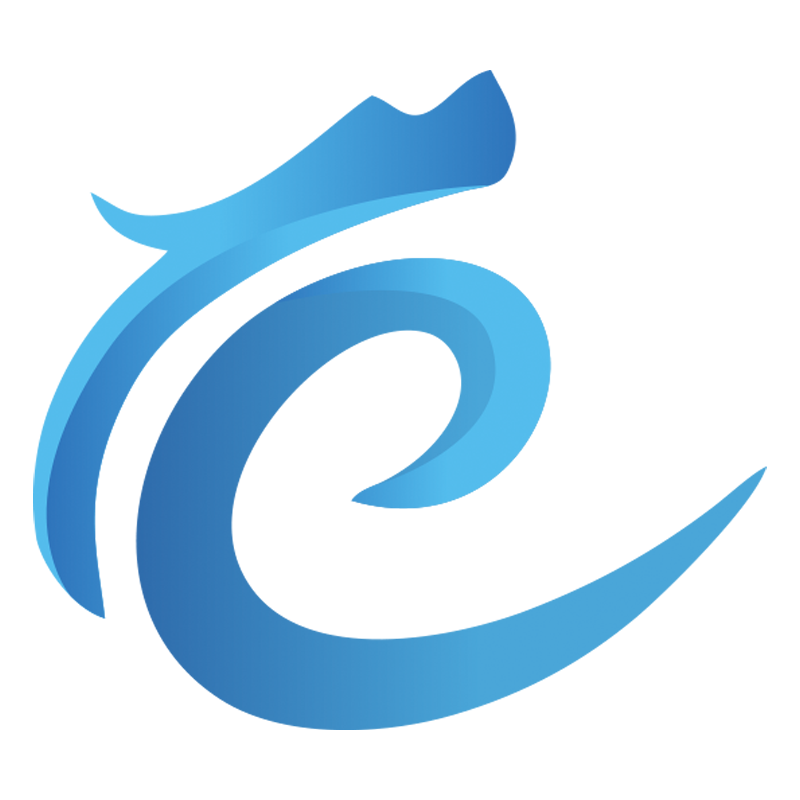开始部署
1 基础依赖安装
1.1 服务器要求
建议服务器最低配置 阿里云优惠券:
| 类型 | 配置 |
|---|---|
| 操作系统 | CentOS Stream 8 64位 |
| CPU | 4核 |
| 内存 | 16G |
| 带宽 | 5M |
| 硬盘 | 100G |
1.2 程序依赖插件
| 循序 | 名称 | 版本 | 说明 |
|---|---|---|---|
| 1 | Mysql | 8.0 | 最低5.7版本 |
| 2 | Redis | 6.2 | 缓存数据 |
| 3 | Nginx | 1.2.0 | 代理网站 |
| 4 | RabbitMq | 3.9.4 | 消息队列 |
| 5 | JDK | 1.8 | Java程序依赖 |
注意
搭建案例中 Mysql 为 8.0 版本,SQL文件执行也为8.0版本
执行5.7版本会出现语法不兼容问题!!!
推荐安装方式
1.3 安装宝塔
利用宝塔快捷安装
快捷安装 Mysql、Redis、Nginx、Docker 教程视频
这里讲解一个举例比方说你的linux 服务器 有多个盘 空间大的在
/mnt或/home(如没有其他盘跳至 3步骤)
演示用 /mnt 举例
cd /mnt
1.创建宝塔面板安装需要用的www目录
mkdir www
2.建立/mnt/www的软连接到/www (也就是给系统根目录建立一个www的“快捷方式”指向/mnt/www)
cd /
ln -s /mnt/www /www
3.使用 SSH 连接工具,如堡塔SSH终端连接到您的 Linux 服务器后,挂载磁盘,根据系统执行相应命令开始安装(约2分钟完成):
Centos安装脚本 使用的是推荐的CentOS Stream 类型服务器直接用这个
yum install -y wget && wget -O install.sh http://download.bt.cn/install/install_6.0.sh && sh install.sh
Ubuntu/Deepin安装脚本
wget -O install.sh http://download.bt.cn/install/install-ubuntu_6.0.sh && sudo bash install.sh
Debian安装脚本
wget -O install.sh http://download.bt.cn/install/install-ubuntu_6.0.sh && bash install.sh
Fedora安装脚本
wget -O install.sh http://download.bt.cn/install/install_6.0.sh && bash install.sh
注意:必须为没装过其它环境如Apache/Nginx/php/MySQL的新系统,推荐使用centos 7.X的系统安装宝塔面板
安装成功之后会打印出 你的服务器访问地址和账户密码 请妥善保管!另存
根据你的服务器宝塔地址访问登录,登录之后需要绑定账号,没有注册的注册一个账号
1.4 宝塔安装插件
1.4.1 安装 Mysql
找到目录 [软件商店] > 应用搜索 Mysql 找到最后右侧 操作 点击 安装 ,安转完之后 打开首页展示 开关
1.4.2 安装 Redis 找到目录 [软件商店] > 应用搜索 Redis 找到最后右侧 操作 点击 安装 ,安转完之后 打开首页展示 开关
1.4.3 安装 Nginx 找到目录 [软件商店] > 应用搜索 Nginx 找到最后右侧 操作 点击 安装 ,安转完之后 打开首页展示 开关
1.4.4 安装 Docker 找到目录 [软件商店] > 应用搜索 Docker 找到最后右侧 操作 点击 安装 ,安转完之后 打开首页展示 开关
如果您需要在服务器外其他服务器下运行 记得开放端口号!
开放端口号
[安全] > 防火墙 放行端口
3306 MySQL服务默认端口
6379 Redis
5672 RabbitMq
1.5 修改 mysql 配置
找到目录 首页 > 左下角 软件 点击 MySQL 找到 配置修改
复制如下文件 粘贴 点击 保存 找到 服务 再 点击 重启 mysql
PS:注意!该配置文件为Mysql8.0 版本 配置 其他版本直接配置可能会导致无法启动!主要修改内容为:
sql-mode=NO_ENGINE_SUBSTITUTION,STRICT_TRANS_TABLES
[client]
#password = your_password
port = 3306
socket = /tmp/mysql.sock
[mysqld]
port = 3306
socket = /tmp/mysql.sock
datadir = /www/server/data
default_storage_engine = InnoDB
performance_schema_max_table_instances = 400
table_definition_cache = 400
skip-external-locking
key_buffer_size = 1024M
max_allowed_packet = 100G
table_open_cache = 4096
sort_buffer_size = 16M
net_buffer_length = 4K
read_buffer_size = 16M
read_rnd_buffer_size = 256K
myisam_sort_buffer_size = 256M
thread_cache_size = 512
tmp_table_size = 512M
default_authentication_plugin = mysql_native_password
lower_case_table_names = 1
sql-mode=NO_ENGINE_SUBSTITUTION,STRICT_TRANS_TABLES
explicit_defaults_for_timestamp = true
#skip-name-resolve
max_connections = 500
max_connect_errors = 100
open_files_limit = 65535
log-bin=mysql-bin
binlog_format=mixed
server-id = 1
binlog_expire_logs_seconds = 600000
slow_query_log=1
slow-query-log-file=/www/server/data/mysql-slow.log
long_query_time=3
#log_queries_not_using_indexes=on
early-plugin-load = ""
innodb_data_home_dir = /www/server/data
innodb_data_file_path = ibdata1:10M:autoextend
innodb_log_group_home_dir = /www/server/data
innodb_buffer_pool_size = 4096M
innodb_log_file_size = 2048M
innodb_log_buffer_size = 512M
innodb_flush_log_at_trx_commit = 1
innodb_lock_wait_timeout = 50
innodb_max_dirty_pages_pct = 90
innodb_read_io_threads = 8
innodb_write_io_threads = 8
[mysqldump]
quick
max_allowed_packet = 500M
[mysql]
no-auto-rehash
[myisamchk]
key_buffer_size = 1024M
sort_buffer_size = 16M
read_buffer = 2M
write_buffer = 2M
[mysqlhotcopy]
interactive-timeout
1.6 修改 Redis 密码
开源项目默认 Redis 为 Rdis20220107
找到目录 首页 > 左下角 软件 点击 Redis 找到 性能调整 > requirepass
将 requirepass 文本框 粘贴 Rdis20220107 点击 保存
如需 配置外网可访问 Redis
修改配置文件中 bind 127.0.0.1 将其注释 点击 保存 找到 服务 再 点击 重启 Redis
#bind 127.0.0.1
1.7 配置 Nginx
配置之前需要准备域名 如 demo.5iot.cn 到你的服务器
找到目录 首页 > 左下角 软件 点击 Nginx 找到 配置修改
复制如下文件 粘贴 点击 保存 找到 服务 再 点击 重启 Nginx
user www www;
worker_processes auto;
error_log /www/wwwlogs/nginx_error.log crit;
pid /www/server/nginx/logs/nginx.pid;
worker_rlimit_nofile 51200;
events
{
use epoll;
worker_connections 51200;
multi_accept on;
}
http
{
include mime.types;
#include luawaf.conf;
include proxy.conf;
default_type application/octet-stream;
server_names_hash_bucket_size 512;
client_header_buffer_size 32k;
large_client_header_buffers 4 32k;
client_max_body_size 50m;
sendfile on;
tcp_nopush on;
keepalive_timeout 60;
tcp_nodelay on;
fastcgi_connect_timeout 300;
fastcgi_send_timeout 300;
fastcgi_read_timeout 300;
fastcgi_buffer_size 64k;
fastcgi_buffers 4 64k;
fastcgi_busy_buffers_size 128k;
fastcgi_temp_file_write_size 256k;
fastcgi_intercept_errors on;
gzip on;
gzip_min_length 1k;
gzip_buffers 4 16k;
gzip_http_version 1.1;
gzip_comp_level 2;
gzip_types text/plain application/javascript application/x-javascript text/javascript text/css application/xml;
gzip_vary on;
gzip_proxied expired no-cache no-store private auth;
gzip_disable "MSIE [1-6]\.";
limit_conn_zone $binary_remote_addr zone=perip:10m;
limit_conn_zone $server_name zone=perserver:10m;
server_tokens off;
access_log off;
server
{
listen 888;
server_name phpmyadmin;
index index.html index.htm index.php;
root /www/server/phpmyadmin;
#error_page 404 /404.html;
include enable-php.conf;
location ~ .*\.(gif|jpg|jpeg|png|bmp|swf)$
{
expires 30d;
}
location ~ .*\.(js|css)?$
{
expires 12h;
}
location ~ /\.
{
deny all;
}
access_log /www/wwwlogs/access.log;
}
server {
listen 80;
server_name localhost;
#charset koi8-r;
#access_log logs/host.access.log main;
location / {
#root html;
#index index.html index.htm;
root admin;
index index.html;
}
location /prod-api/ {
proxy_set_header Host $http_host;
proxy_set_header X-Real-IP $remote_addr;
proxy_set_header REMOTE-HOST $remote_addr;
proxy_set_header X-Forwarded-For $proxy_add_x_forwarded_for;
proxy_pass http://localhost:8080/;
}
#error_page 404 /404.html;
# redirect server error pages to the static page /50x.html
#
error_page 500 502 503 504 /50x.html;
location = /50x.html {
root html;
}
# proxy the PHP scripts to Apache listening on 127.0.0.1:80
#
#location ~ \.php$ {
# proxy_pass http://127.0.0.1;
#}
# pass the PHP scripts to FastCGI server listening on 127.0.0.1:9000
#
#location ~ \.php$ {
# root html;
# fastcgi_pass 127.0.0.1:9000;
# fastcgi_index index.php;
# fastcgi_param SCRIPT_FILENAME /scripts$fastcgi_script_name;
# include fastcgi_params;
#}
# deny access to .htaccess files, if Apache's document root
# concurs with nginx's one
#
#location ~ /\.ht {
# deny all;
#}
}
server{
listen 80; #监听端口
server_name demo.5iot.cn;
location / {
root admin;
index index.html;
try_files $uri $uri/ /index.html;
}
location /prod-api/ {
proxy_set_header Host $http_host;
proxy_set_header X-Real-IP $remote_addr;
proxy_set_header REMOTE-HOST $remote_addr;
proxy_set_header X-Forwarded-For $proxy_add_x_forwarded_for;
proxy_pass http://localhost:8080/;
}
}
include /www/server/panel/vhost/nginx/*.conf;
}
1.8 查看Docker版本
查看Docker版本
默认无需执行
# 简单信息
docker -v
# 查看docker的版本号,包括客户端、服务端、依赖的Go等
docker version
# 查看系统(docker)层面信息,包括管理的images, containers数等
docker info
Docker服务相关
默认无需执行
# 启动
systemctl start docker
# 开机自启
systemctl enable docker
# 停止
systemctl stop docker
# 重启
systemctl restart docker
查看docker状态
systemctl status docker
1.9 安装RabbitMQ
**安装RabbitMQ 3.9.4 版本教程视频 **
docker pull rabbitmq:3.9.4-management
查看镜像
docker images

创建rabbitmq容器
docker run -d --restart=always --name test-rabbit -e RABBITMQ_DEFAULT_USER=test -e RABBITMQ_DEFAULT_PASS=test@2018 -p 15672:15672 -p 4369:4369 -p 5671-5672:5671-5672 -p 15671:15671 -p 25672:25672 rabbitmq:3.9.4-management
注:参数说明
-p: 端口映射,其中5672:应用访问端口;15672:控制台Web端口号;
-v 数据卷挂载,需要完整路径;
RABBITMQ_DEFAULT_USER、RABBITMQ_DEFAULT_PASS:登录用户名和密码
查看容器是否运行
使用浏览器打开web管理端:http://Server-IP:15672
- Server-IP = 你的 服务器 ip地址
这个时候输入 我们设置的 test test@2018 登录成功!
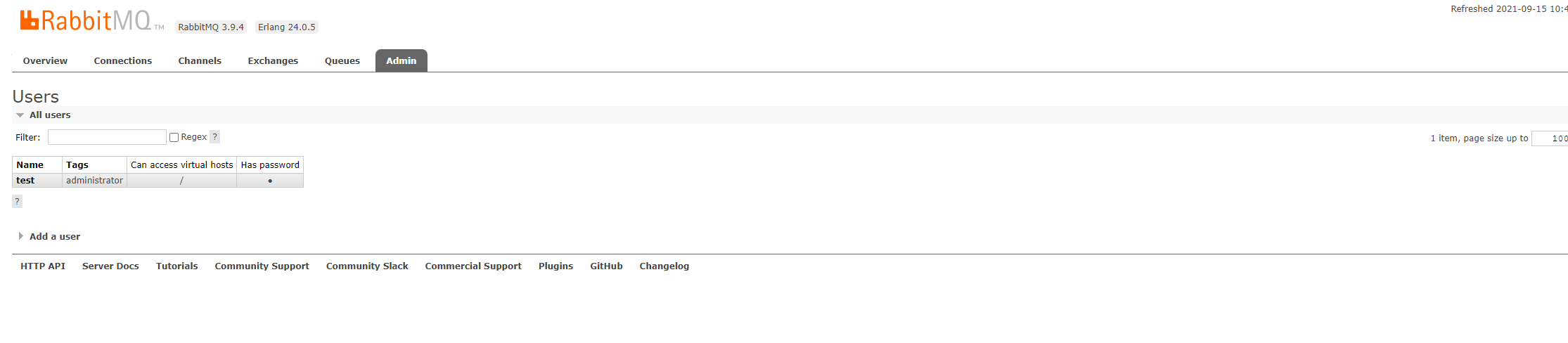
1.10 安装 JDK
Jdk是1.8的版本
你需要一个JDK的压缩包 如 dk-8u271-linux-x64.tar.gz dk-8u271-linux-x64.tar.gz
创建 /var/java 将下载的 jdk 上传至 文件夹 下
cd /
mkdir /var/java
解压
tar -zxvf jdk-8u271-linux-x64.tar.gz
配置环境变量
编辑 vim /etc/profile 加上
vim /etc/profile
把下面这段 加在最后 上 用 VIM 编辑命令 vim编辑教程
export JAVA_HOME=/var/java/jdk1.8.0_271
export CLASSPATH=.:$:CLASSPATH:$JAVA_HOME/lib/
export PATH=$PATH:$JAVA_HOME/bin
退出保存后 刷新配置文件
source /etc/profile
查看java版本号
java -version
如下显示 证明 安装成功

2 数据库配置
2.1 新建数据库
登录 宝塔 面板 查看数据库密码
查看数据库密码
登录 宝塔 面板
登录后点击 目录 数据库 > 点击 按钮 添加数据库 填写如下信息
数据库名 iotdb utf8mb4
数据库名固定为 iotdb
密码固定为 www.5iot.cn
选择访问权限为 所有人 (如线上环境可更具需要指定可访问IP地址)
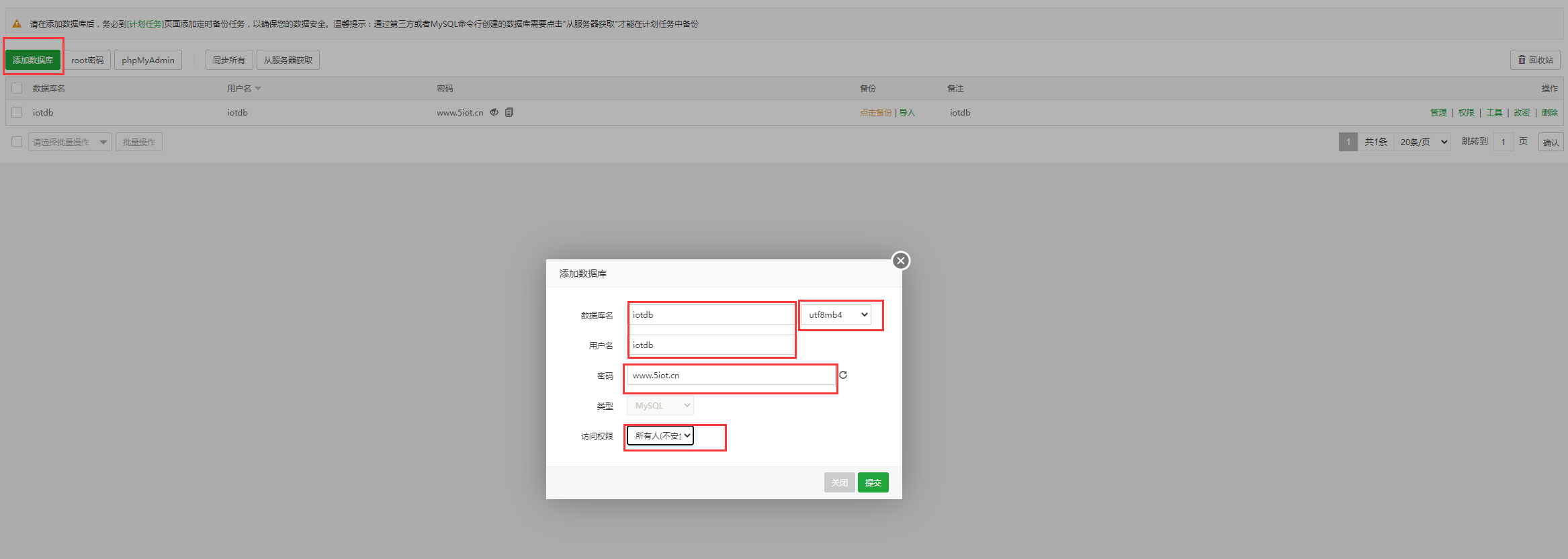
右键 点击 新增连接 Mysql
填写 主机IP = 服务器ip地址
用户名默认为 root
密码为 宝塔面板复制过来的数据库密码
2.2 登录数据库
主机 填写你的服务器地址
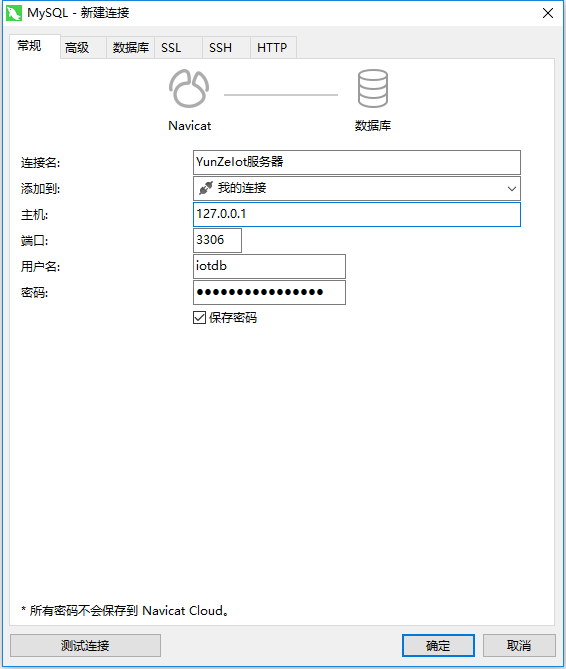
右键点击 iotdb 运行SQL文件
将项目文件根目录下
sql文件夹 下 YunZe_0_5_0.sql 点击 运行
3 RabbitMq 配置
登录RabbitMq
- Server-IP = 你的 服务器 ip地址 使用浏览器打开web管理端:http://Server-IP:15672
这个时候输入 我们设置的 test test@2018 登录成功!
3.1 新增用户
切换至 Admin 菜单
点击 Add a user 填写用户名 密码 角色权限 确认新增
角色权限选择 Admin
Username IoTLinkRabbitMq
Password 20220107@yzIot
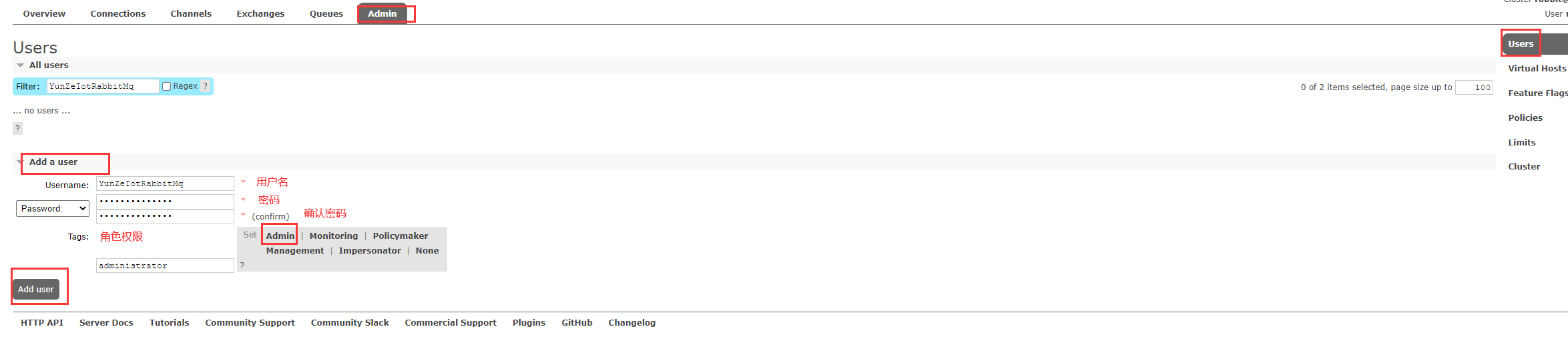
3.2 新增虚拟主机
切换至 Admin 菜单 点击 右侧 Virtual Hosts 填写 新增虚拟主机 名称 确认新增
Name: /VirtualHosts
点击 Add virtual Hosts
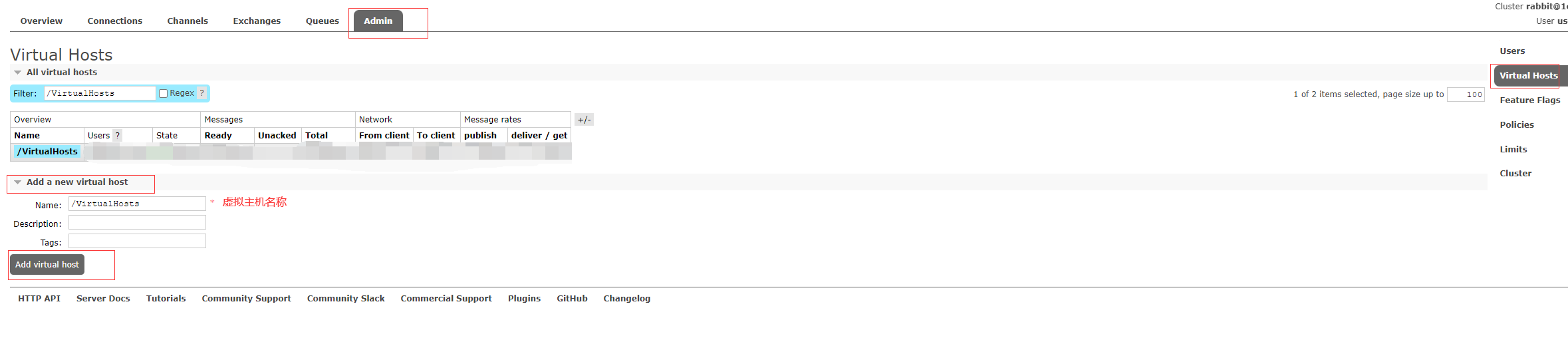
3.3 用户绑定虚拟主机
点击 /VirtualHosts

选择 绑定用户为 IoTLinkRabbitMq
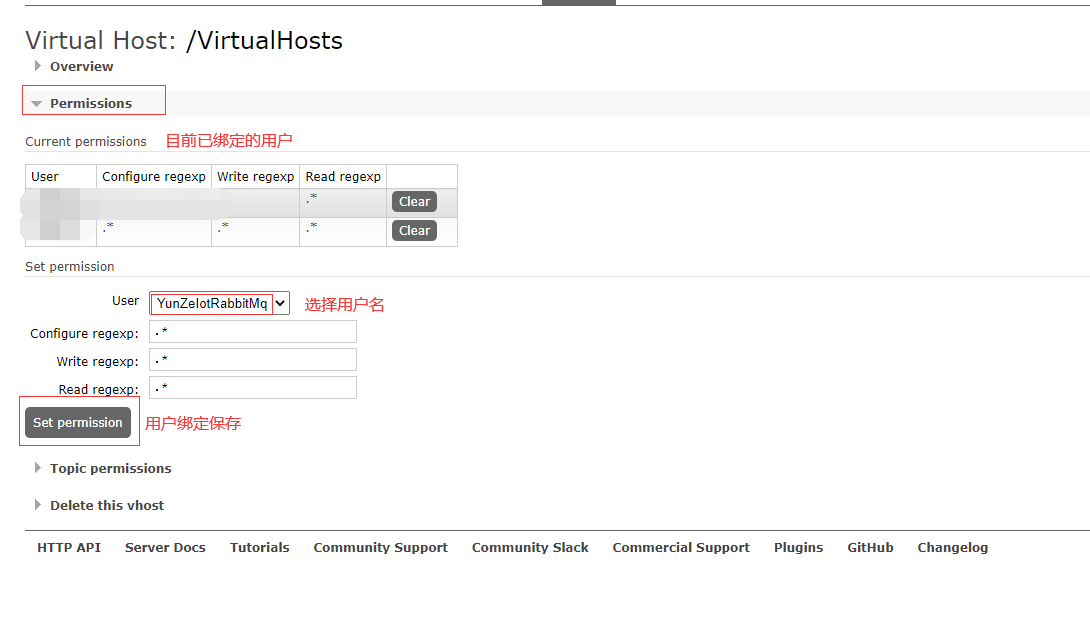
再次点击 User 查看是配置成功

4 Jar 包部署
选空间大的盘放jar包 演示用 /mnt 举例
切换至 home目录 创建文件夹 RunJar
cd /mnt
mkdir RunJar
cd /mnt/RunJar
4.1 Maven打包
找到项目 yunze
点击 clean 清空已打包的数据 等待执行完成
再点击 install 项目打包 等待执行完成
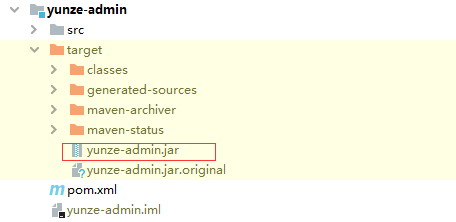
4.2 上传 Jar 包
将项目打好的Jar 包 上传至 /mnt/RunJar
4.3 启动命令
后台模式运行 jar
说明
-Xms = 启动时初始化内存 -Xms512m = 启动时初始化内存占用 512MB
-Xmx = 启后最大占用内存 -Xmx1024m = 启后最大占用内存 1024MB (1G)
PS:根据服务器内存是否大于标准配置 16G 进行灵活调整
4.4 非首次启动
非首次启动需查看当前运行的进程 将进程关闭后再执行
# 查看当前 java 程序执行进程
ps -ef |grep java
# 第二个是端口号 如需关闭进程可以 将进程杀死 多个进程使用 空格 隔开
kill 进程号 进程号
# 强制杀死进程 一般情况下无需执行 在 kill 进程号 无法杀死进程时 执行
kill - 9 进程号 进程号
4.5 jar 启动
首次启动注意!
首次启动时执行完 yunze-admin.jar 后 跳转至 前端部署 执行完再来执行 剩余其他jar 运行
【系统监控】》 (定时任务) 搜索任务名 MQ初始化 点击 执行一次 进行MQ队列初始化
未执行 MQ初始化 会导致 监听轮询程序启动报错!
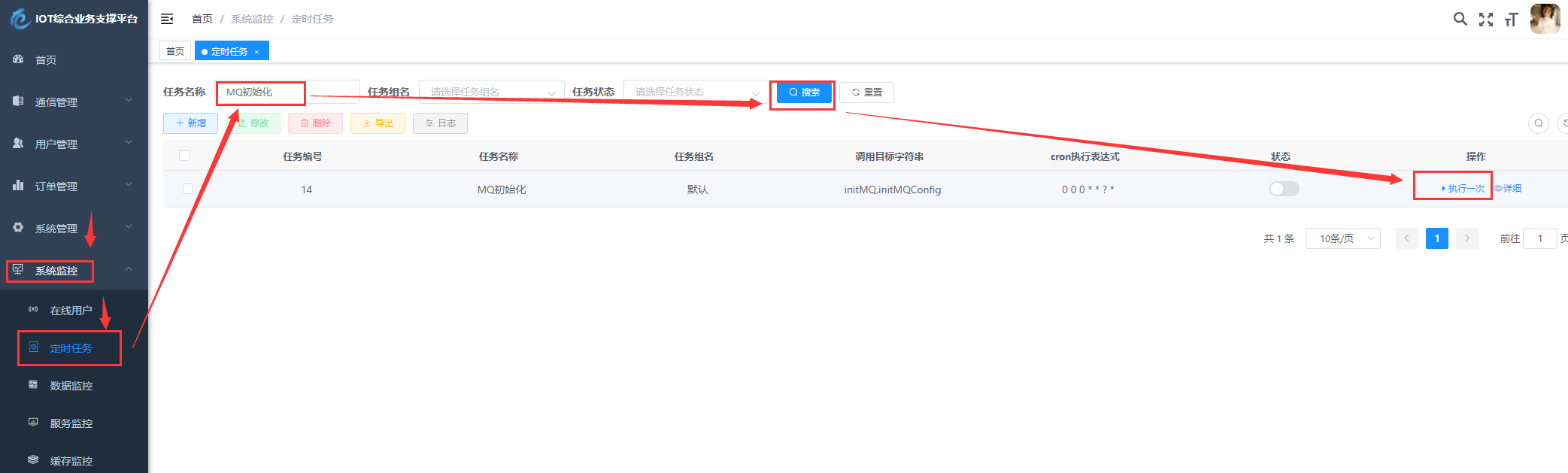
#启动前切换至 根目录
cd /
#查看当前目录
pwd
# 启动 yunze-admin.jar (PC端 主程序)
nohup /var/java/jdk1.8.0_271/bin/java -Xms512m -Xmx512m -jar /mnt/RunJar/yunze-admin.jar >/dev/null 2>&1&
# 启动 cAdmin.jar(PC端-消费者 业务执行监听)
nohup /var/java/jdk1.8.0_271/bin/java -Xms512m -Xmx1024m -jar /mnt/RunJar/cAdmin.jar >/dev/null 2>&1&
# 启动 cardActivateDate.jar (轮询-消费者 激活时间同步业务执行 )
nohup /var/java/jdk1.8.0_271/bin/java -Xms512m -Xmx1024m -jar /mnt/RunJar/cardActivateDate.jar >/dev/null 2>&1&
# 启动 cardDisconnected.jar(轮询-消费者 未订购停机业务执行 )
nohup /var/java/jdk1.8.0_271/bin/java -Xms512m -Xmx1024m -jar /mnt/RunJar/cardDisconnected.jar >/dev/null 2>&1&
# 启动 cardFlow.jar(轮询-消费者 用量同步业务执行 )
nohup /var/java/jdk1.8.0_271/bin/java -Xms512m -Xmx1024m -jar /mnt/RunJar/cardFlow.jar >/dev/null 2>&1&
# 启动 cardStatus.jar(轮询-消费者 卡状态同步业务执行 )
nohup /var/java/jdk1.8.0_271/bin/java -Xms512m -Xmx1024m -jar /mnt/RunJar/cardStatus.jar >/dev/null 2>&1&
# 启动 cardStop.jar(轮询-消费者 达量停机业务执行 )
nohup /var/java/jdk1.8.0_271/bin/java -Xms512m -Xmx1024m -jar /mnt/RunJar/cardStop.jar >/dev/null 2>&1&
# 启动 cOrder.jar(消费者 订单业务执行 )
nohup /var/java/jdk1.8.0_271/bin/java -Xms512m -Xmx1024m -jar /mnt/RunJar/cOrder.jar >/dev/null 2>&1&
# 启动 cUpdate.jar(消费者 信息修改业务执行 )
nohup /var/java/jdk1.8.0_271/bin/java -Xms512m -Xmx1024m -jar /mnt/RunJar/cUpdate.jar >/dev/null 2>&1&
4.6 查看是否启动成功
如果 上面执行的 Jar 全在进程中说明启动成功
# 查看当前 java 程序执行进程
ps -ef |grep java
也可查看日志是否启动成功
4.7 日志路径
日志默认路径为 /mnt/yunze/logs 该路径会随启动时路径变更 所以务必按流程启动 启动程序时 切换至根目录 cd /!
mnt.yunze.logs
├── yunze-admin
│ └── yunze-admin
│ └── yunze-admin.log // 当天执行文件 过了当天命名为 yunze-admin-2021-01-07.log
├── cAdmin
│ └── cAdmin
│ └── cAdmin.log // 当天执行文件 过了当天命名为 cAdmin-2021-01-07.log
├── cardActivateDate
│ └── cardActivateDate
│ └── cardActivateDate.log // 当天执行文件 过了当天命名为 cardActivateDate-2021-01-07.log
├── cardDisconnected
│ └── cardDisconnected
│ └── cardDisconnected.log // 当天执行文件 过了当天命名为 cardDisconnected-2021-01-07.log
├── cardFlow
│ └── cardFlow
│ └── cardFlow.log // 当天执行文件 过了当天命名为 cardFlow-2021-01-07.log
├── cardStatus
│ └── cardStatus
│ └── cardStatus.log // 当天执行文件 过了当天命名为 cardStatus-2021-01-07.log
├── cardStop
│ └── cardStop
│ └── cardStop.log // 当天执行文件 过了当天命名为 cardStop-2021-01-07.log
├── cOrder
│ └── cOrder
│ └── cOrder.log // 当天执行文件 过了当天命名为 cOrder-2021-01-07.log
├── cUpdate
│ └── cUpdate
│ └── cUpdate.log // 当天执行文件 过了当天命名为 cUpdate-2021-01-07.log
4.8 日志查看
日志默认路径为 /mnt/yunze/logs
# 查看前切换至 根目录
cd /
# 查看当前目录
pwd
# 查看 yunze-admin.jar (PC端 主程序)
tail -f /mnt/yunze/logs/yunze-admin/yunze-admin/yunze-admin.log
# 查看 cAdmin.jar(PC端-消费者 业务执行监听)
tail -f /mnt/yunze/logs/cAdmin/cAdmin/cAdmin.log
# 查看 cardActivateDate.jar (轮询-消费者 激活时间同步业务执行 )
tail -f /mnt/yunze/logs/cardActivateDate/cardActivateDate/cardActivateDate.log
# 查看 cardDisconnected.jar(轮询-消费者 未订购停机业务执行 )
tail -f /mnt/yunze/logs/cardDisconnected/cardDisconnected/cardDisconnected.log
# 查看 cardFlow.jar(轮询-消费者 用量同步业务执行 )
tail -f /mnt/yunze/logs/cardFlow/cardFlow/cardFlow.log
# 查看 cardStatus.jar(轮询-消费者 卡状态同步业务执行 )
tail -f /mnt/yunze/logs/cardStatus/cardStatus/cardStatus.log
# 查看 cardStop.jar(轮询-消费者 达量停机业务执行 )
tail -f /mnt/yunze/logs/cardStop/cardStop/cardStop.log
# 查看 cOrder.jar(消费者 订单业务执行 )
tail -f /mnt/yunze/logs/cOrder/cOrder/cOrder.log
# 查看 cUpdate.jar(消费者 信息修改业务执行 )
tail -f /mnt/yunze/logs/cUpdate/cUpdate/cUpdate.log
退出查看
Ctrl+c
5 前端部署
5.1 打包 yunze-ui
打开IoTLink切换至 项目目录 yunze-ui
# npm 引入包
npm i
# 构建生产环境
npm run build:prod
5.2 上传 yunze-ui
执行完命令后 查看 yunze-ui 下 dist 目录 此目录为打包后前端界面
打开远程工具 找到 Nginx 路径,如果是按流程走到次步骤 直接切换到目录
或找到宝塔按住目录/www/server/nginx
cd /mnt/www/server/nginx
# 创建文件夹
mkdir admin
# 切换至目录 admin
cd /mnt/www/server/nginx/admin
上传 至 /mnt/www/server/nginx/admin
6 开始访问
浏览器 输入你的ip地址 或 配置的映射 域名 如 demo.5iot.cn
登录名 admin 密码 5iot.com
返回 jar 启动